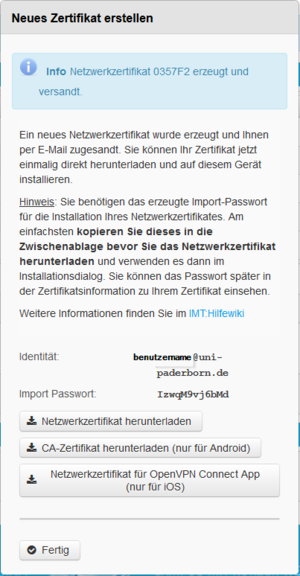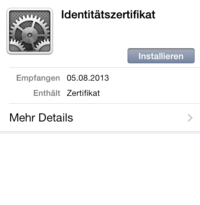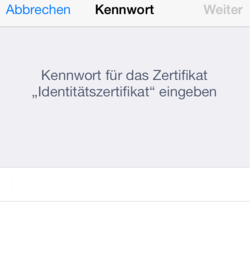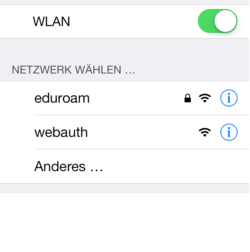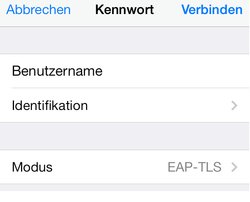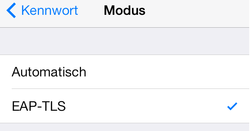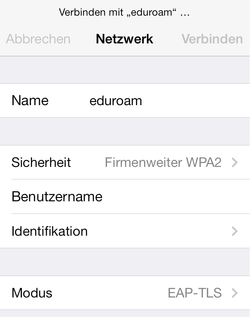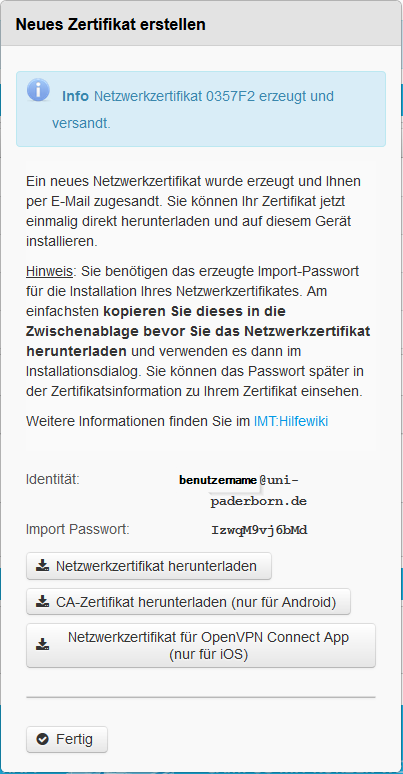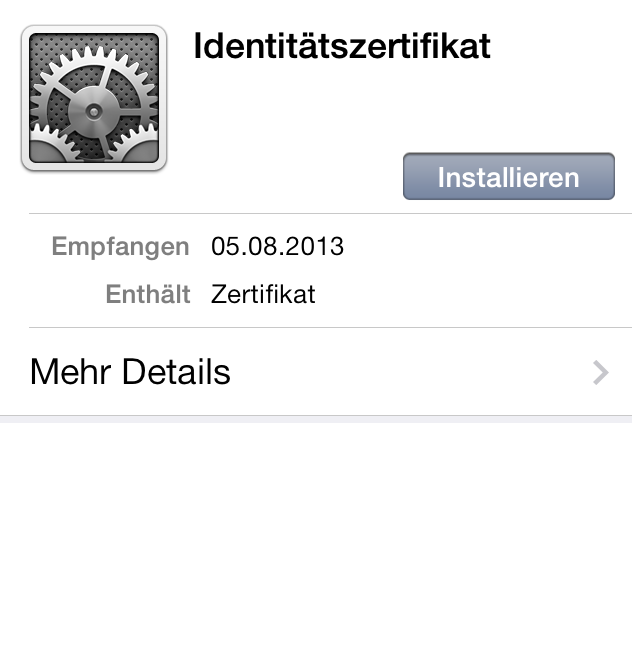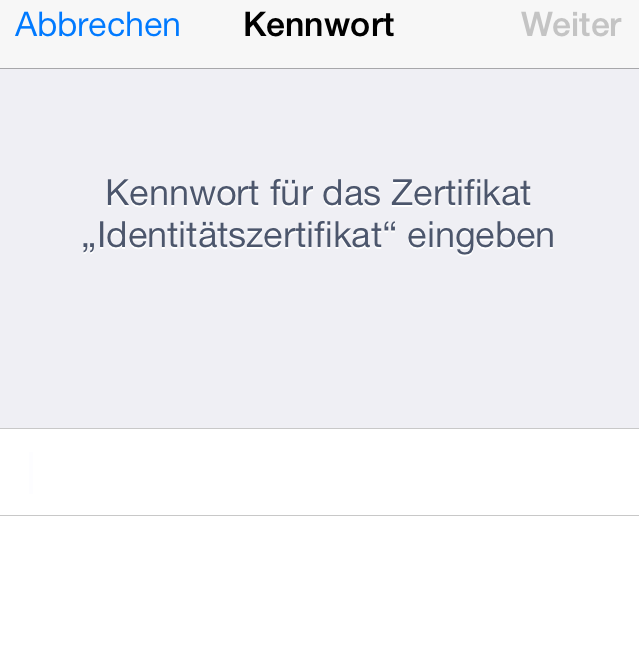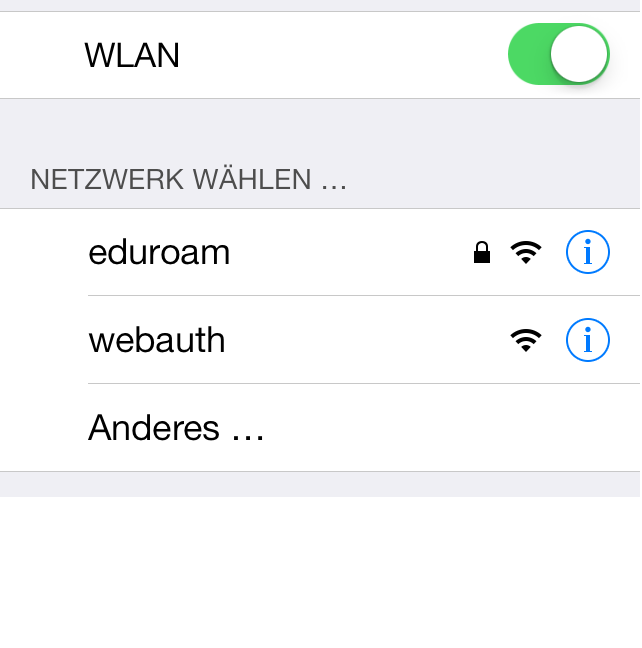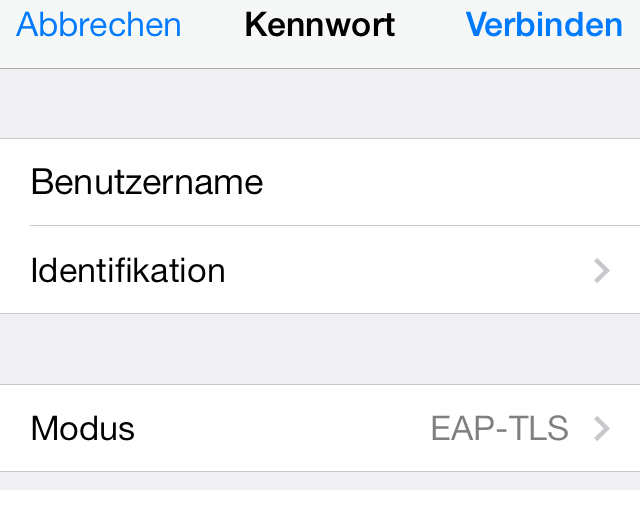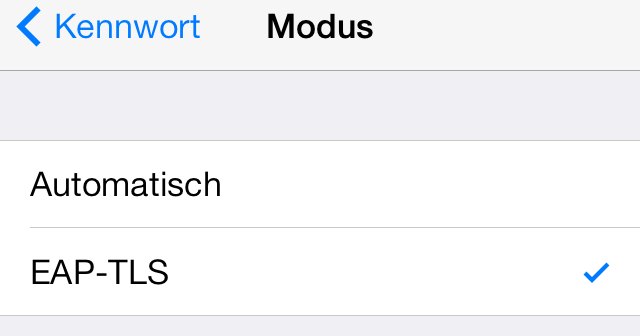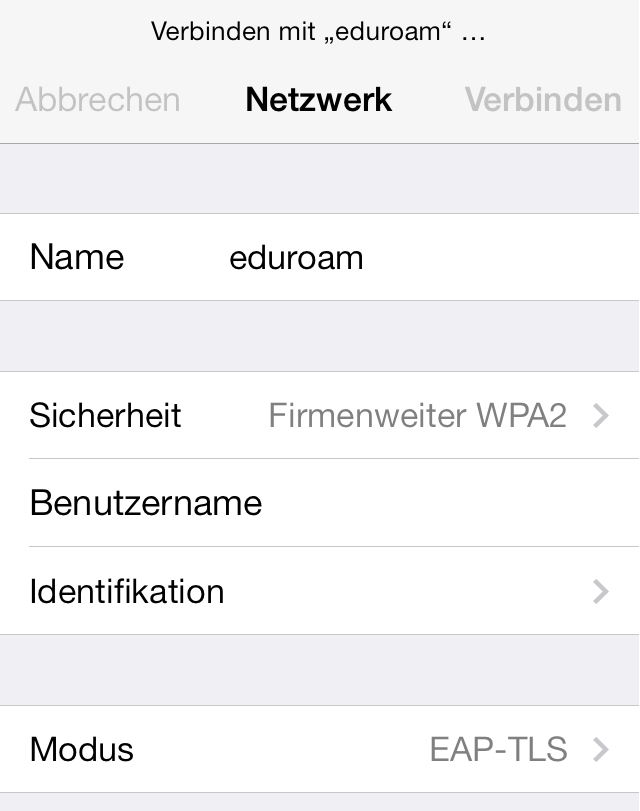| Anleitung | |
|---|---|
| Informationen | |
| Betriebssystem | IOS 10, IOS 7, IOS 8 und IOS 9 |
| Service | WLAN |
| Interessant für | Angestellte, Studierende und Gäste |
| iOS Portalseite | |
This article is out of date and will not be maintained anymore! Please handle with care. |
Diese Anleitung zur Einrichtung des WLANs eduroam an der Universität Paderborn gilt für alle Apple iOS Geräte, also iPhone, iPod und iPad. Diese Anleitung gilt aber prinzipiell auch für frühere iOS Versionen ab iOS7.
Was ist zu tun ?[Bearbeiten | Quelltext bearbeiten]
- Importieren Sie Ihr persönliches Netzwerkzertifikat der Universität in den Gerätespeicher.
- Verbinden Sie sich anschließend mit dem Netzwerk eduroam.
- Löschen Sie das evtl. vorhandene webauth-Profil, damit sich das Gerät automatisch mit eduroam verbindet.
Schritt-für-Schritt-Anleitung[Bearbeiten | Quelltext bearbeiten]
Import der Zertifikate[Bearbeiten | Quelltext bearbeiten]
Rufen Sie mit dem Browser Safari das Serviceportal auf, loggen Sie sich mit Ihrem Benutzernamen und Ihrem Passwort ein und beantragen Sie unter "Netzwerk Einstellungen" ein neues Zertifikat. Geben Sie als Bezeichung das Gerät an, auf dem das Zertifikat installiert werden soll.
Für das Zertifikat wird dann ein automatisch ein Passwort generiert und auf der folgenden Seite angezeigt. Am besten ist es, wenn das Passwort für die weitere Installation kopiert wird.
Für iOS wird kein CA-Zertifikat „T-Telesec GlobalRoot Class 2“ benötigt, sondern nur das persönliche Netzwerkzertifikat. Im folgenden Fenster drücken Sie auf Installieren.
Um das Zertifikat zu importieren, muss das bei der Erstellung von Ihnen festgelegte Passwort eingegeben werden. Wissen Sie das Passwort nicht mehr, müssen Sie in der Benutzerverwaltung das alte Zertifikat zurückziehen (Button "Zertifikat zurückziehen") und ein neues beantragen.
Mit dem Netzwerk eduroam verbinden[Bearbeiten | Quelltext bearbeiten]
Öffnen Sie die Einstellungen und wählen Sie den Menüpunkt WLAN aus und aktivieren WLAN. Im Fenster erscheinen dann alle erreichbaren WLAN. Wählen Sie das Netzwerk eduroam aus.
Achtung! Sollte schon einmal versucht worden sein, sich mit eduroam zu verbinden, kann es sein, dass ein falsches Profil angelegt wurde. In diesem Fall drücken Sie auf das "blaue i in einem Kreis" rechts neben dem Netzwerknamen eduroam und drücken Sie den Button mit der Aufschrift "Dieses Netzwerk vergessen/ignorieren". Jetzt sollte eine neue Konfiguration möglich sein.
Die Zugangsdaten für das Netzwerk sehen dann folgendermaßen aus:
Im Feld "Identifikation" muss das eben installierte Zertifikat ausgewählt werden. Damit das Feld überhaupt angezeigt wird, wählen Sie als Modus EAP-TLS explizit aus:
Achtung! Das Feld "Benutzername" muss leer bleiben, da die gesamte Authentifizierung über das Zertifikat läuft.
Wenn alles fertig eingegeben wurde, drücken Sie auf Verbinden.
Achtung! Durch ein Kommunikationsproblem des Betriebssystems und der Server kann der nächste Schritt erst nach mehrmaligen Verbindungsversuchen klappen. Drücken Sie in diesem Fall mehrmals auf den Button Verbinden.
Die Verbindung sollte jetzt aufgebaut werden (Symbol oben links ![]() /
/ ![]() )
)
Nach dieser einmaligen Konfiguration verbindet sich das Gerät automatisch mit dem Netzwerk eduroam, sobald dieses in Reichweite ist.
Falls eduroam momentan nicht in Reichweite und daher auch nicht in der Netzwerkliste ist, kann man anstatt der oben angegebenen Vorgehensweise auch Anderes... auswählen und das WLAN manuell anlegen: